
O Snapchat é popular (ou alguns podem dizer, uma vez popular) aplicativo de mensagens fotográficas que permite aos usuários tirar fotos, gravar vídeos, adicionar desenhos e enviá-los para amigos. Quando você recebe uma mensagem no aplicativo, comumente chamada de snap, ela aparecerá por apenas alguns segundos (ou um pouco mais, dependendo de suas configurações), mas assim que você clicar ou o limite de tempo expirar, ele desaparecerá para sempre.
Conteúdo
- Começando
- Apimentando suas fotos
- Enviando seu primeiro snap
- Visualizando instantâneos recebidos
- Criação e envio de histórias
- Descobrindo histórias selecionadas das equipes editoriais do Snapchat
- Conversando no Snapchat
- Usando óculos Snapchat
Leitura adicional
- Como deletar sua conta Snapchat
- Como baixar histórias do Instagram
- Como conseguir seguidores no Instagram
Quer você seja um veterano do Snapchat ou um novato completo, nosso guia irá ajudá-lo a começar e percorrer alguns dos os recursos mais integrais do aplicativo, incluindo como enviar e receber instantâneos e interagir com as histórias do aplicativo recurso. Levando em consideração
atualização de 2018 — que mudou a interface e quantos usuários interagem com o aplicativo — ajudamos a desmistificar a forma de mídia social mais popular entre os jovens.Vídeos recomendados
Começando
Primeiro de tudo, você precisa baixar o aplicativo do Loja de aplicativos ou Google Play. Depois de instalado, clique no ícone para abri-lo. Tocar Inscrever-se, eles perguntarão seu nome e sobrenome. Depois de preencher isso pressione Cadastre-se e aceite, concordando com o Snapchat Termos de serviço e Política de Privacidade. Em seguida, você será solicitado a inserir sua data de nascimento.
1 de 6
Agora você precisará escolher seu nome de usuário, que será usado para identificá-lo no Snapchat. Certifique-se de que é algo que você gosta e que será capaz de lembrar facilmente, pois não será possível alterá-lo depois de configurá-lo. Em seguida, você escolherá uma senha e inserirá seu número de telefone, onde receberá um código de confirmação para verificar seu número de telefone. Depois de concluir a inscrição básica, você será solicitado a inserir um endereço de e-mail e verificá-lo. Observação: você deve ter pelo menos 13 anos para usar o Snapchat.
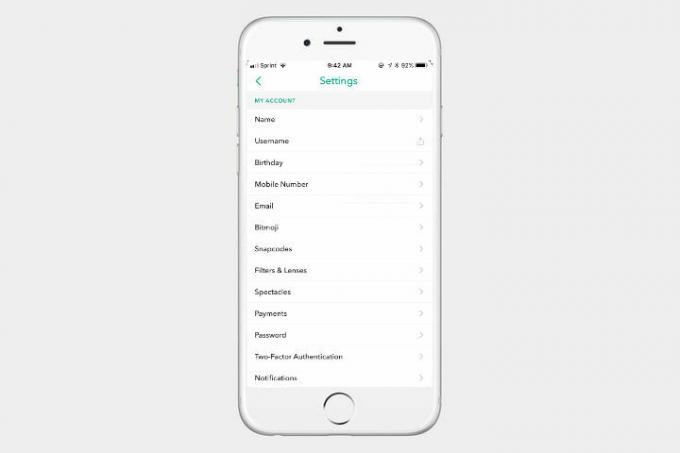
Ajuste suas configurações
Se você precisar atualizar suas informações, vá para as configurações. Ele pode ser acessado tocando no Bitmoji ou no ícone do perfil no canto superior esquerdo da tela. Se você adicionou algo à sua história nas últimas 24 horas, uma prévia aparecerá lá em vez desses ícones, mas tocar nele funcionará da mesma forma. Localize o ícone de engrenagem no canto superior direito do menu resultante para atualizar suas informações pessoais, incluindo quem pode enviar instantâneos e visualizar suas histórias. Você também pode limpar caches de conversas e verificação de dois fatores.
Criando seu Bitmoji
Desde julho de 2016 – quando o Snapchat adquiriu o Bitstrips e o Bitmoji – você pode criar avatares de desenhos animados e adesivos personalizados para usar no aplicativo. Se você deseja criar um avatar Bitmoji (provavelmente deseja; eles são muito divertidos), clique no Bitmoji opção em Configurações ser redirecionado para o Bitmoji aplicativo. A partir daí, você pode criar um avatar e vincular seu Bitmoji à sua conta do Snapchat.
Encontre e adicione amigos
Para adicionar amigos no Snapchat, toque em Adicionar amigos no seu perfil. Você pode então pesquisar amigos pelo nome de usuário. Se você sincronizou seus contatos, vá para o Contatos seção, onde todos os seus amigos com contas Snapchat serão exibidos aqui. Quando um amigo adiciona você, uma notificação amarela aparecerá no ícone do seu perfil (visto pela câmera) e você verá “1 Snapchatter adicionou você!” sob Adicionar amigos. Para adicionar um amigo que já adicionou você, toque em +Aceitar ao lado do nome deles no Adicionar amigos cardápio.
Crie seu primeiro instantâneo
Ao abrir o Snapchat pela primeira vez, ele ativará automaticamente a câmera. Você pode ajustar facilmente o foco tocando na tela. Se você tocar em seu rosto no modo selfie, você ativará os filtros. Para mudar da câmera traseira para a frontal, toque no ícone da câmera no canto superior direito. Para ligar o flash, toque no símbolo do relâmpago à esquerda do ícone da câmera. Para tirar uma foto, toque no círculo na parte inferior da tela. Toque e segure o círculo para gravar um vídeo. Com o Snapchat, os vídeos são gravados em incrementos de 10 segundos, mas você pode gravar vários instantâneos (até seis) se mantiver pressionado o botão de gravação. Se você sabe que está gravando um vídeo mais longo, durante a gravação, você pode deslizar o dedo para a esquerda até o ícone de cadeado, para que agora você não precise ficar segurando o botão. Uma prévia de cada snap aparecerá no canto esquerdo da tela.
Apimentando suas fotos

Uma das melhores coisas do Snapchat é que ele oferece muitos recursos para tornar suas fotos mais interessantes. Você pode rabiscar, adicionar diferentes matizes, emojis, adesivos, texto e ajustar o limite de tempo de suas mensagens. Você pode até duplicar partes das fotos tiradas e transformá-las em adesivos.
Como adicionar texto
Se você quiser adicionar texto às suas fotos para dar-lhes um pouco mais de contexto, pressione o botão T ícone no canto superior direito da tela depois de tirar uma foto. Isso abrirá o método padrão para adicionar texto ao seu snap. Pressionar o ícone novamente percorrerá várias outras opções, incluindo texto centralizado e alinhado à esquerda. Você pode alterar a cor do texto movendo o cursor ao longo do controle deslizante no lado direito da tela. O texto flutuante também pode ser aumentado ou menor apertando a tela e movendo-o com um único dedo. O Snapchat também oferece fontes diferentes para você escolher, incluindo Roteiro e Comic Sans.
Como adicionar lentes
O Snapchat seguiu o exemplo do Instagram, permitindo adicionar filtros ao seu rosto, embora eles chamem isso de lentes. Antes de tirar uma foto, clique no ícone do rosto sorridente à direita do botão da imagem. Depois, você pode escolher entre mais de 20 filtros diferentes, desde transformar-se em um cachorrinho fofo até “vomitar” um arco-íris. Agora, em vez de mostrar a língua para arriscar as lentes, o Snapchat usa reconhecimento de fala para animar seu rosto.
Como adicionar rabiscos
Para adicionar um doodle ao seu snap, toque na ferramenta lápis abaixo do T ícone, que está localizado no canto superior direito. Você pode alterar a cor ajustando o controle deslizante e, como no caso de um novo texto, você pode apertar a tela para aumentar ou diminuir o tamanho do pincel. Em seguida, use o dedo para desenhar na foto. Se você cometer um erro, não se preocupe – você pode desfazê-lo facilmente tocando na seta à esquerda do lápis. Toque no lápis novamente para retornar ao menu original.
Como adicionar um filtro ou efeito legal
Você está tentando adicionar tons diferentes às suas fotos? Primeiro, certifique-se de ter os filtros ativados. Você precisa compartilhar sua localização com o aplicativo porque muitos dos filtros são baseados em localização. Depois de ativar os filtros, basta deslizar o dedo para a esquerda ou direita na tela e você poderá visualizar cada filtro ou quadro disponível. Você também pode adicionar mais de um filtro em um piscar de olhos. Depois de tirar uma foto e deslizar para a direita, um ícone de camada aparecerá abaixo do ícone do cronômetro. Depois de encontrar o filtro de cores perfeito para o seu snap, clique no ícone e isso permitirá que você escolha outro filtro. Você pode ter até três filtros em cada snap.
Como adicionar GIFs e adesivos
Criar um snap exclusivo é mais fácil do que nunca, basta clicar no ícone de papel abaixo da ferramenta de lápis e você será levado a um menu onde poderá adicionar GIFs, adesivos, Bitmojis e emojis. Além disso, se você já sabe que tipo de adesivo ou GIF deseja, pode usar a barra de pesquisa para encontrar exatamente o que procura.
Como ajustar o limite de tempo
Ao ajustar o limite de tempo, você pode escolher por quanto tempo deseja que o destinatário possa ver o seu snap. Você pode ajustar o tempo de 1 a 10 segundos. Há também um Sem limite opção, mas a mensagem ainda desaparecerá depois de fechada. Toque no ícone do cronômetro na parte inferior do menu suspenso depois de tirar uma foto para ajustar essa configuração.
Como salvar seus snaps
Se você quiser salvar seu instantâneo antes de enviá-lo ou antes de cobri-lo com adesivos ou rabiscos, toque na seta apontando para baixo na parte inferior da tela para baixá-lo. Você pode então optar por salvar suas memórias – uma coleção pessoal de fotos e histórias no aplicativo – ou no rolo da câmera do seu telefone. Se você quiser salvar uma imagem no seu telefone, o Snapchat deve ter acesso ao seu álbum de fotos. Se você não gostou da foto que tirou e deseja recomeçar completamente, clique no pequeno X cinza no canto superior esquerdo para excluir a foto atual e retornar à câmera.
Enviando seu primeiro snap
Agora que você abriu uma conta e adicionou alguns amigos, está pronto para enviar seu primeiro snap! Para enviar um instantâneo depois de tirar um, toque na seta azul no canto inferior direito. Sua lista de contatos aparecerá e você poderá escolher para quem deseja enviá-la. Com o Snapchat, não há limite para quantas pessoas você pode enviar um snap, então divirta-se com ele e envie seu snap para quantos amigos você quiser (mas lembre-se de que eles recebem uma notificação para cada um). um). Você também pode optar por adicioná-lo à sua história (uma coleção de instantâneos que permanecerá no seu perfil por 24 horas) neste menu ou adicioná-lo a uma história pública. Quando estiver pronto para enviar seu snap, toque no ícone de envio branco no canto inferior direito.
Se você já tem uma foto em seu telefone que deseja compartilhar no Snapchat, clique no pequeno ícone abaixo do círculo maior que você usa para tirar uma foto da câmera (parecem duas fotos sobrepostas). Você será então transferido para o Recordações seção do Snapchat. Aqui você também encontra a aba Rolo da Câmera, que pode ser usada para navegar pelas fotos armazenadas no seu telefone. Basta tocar em uma das imagens, clicar nos três pontos verticais no canto superior direito para editá-la e clicar em enviar quando estiver pronto.
Visualizando instantâneos recebidos
Para ver os instantâneos recebidos, vá para a tela da câmera e deslize para a direita para acessar o Amigos cardápio. Você também pode acessar este menu tocando no Amigos ícone no canto inferior esquerdo da tela da câmera. Se você tiver alguma mensagem não lida, uma notificação circular deverá aparecer neste ícone. Ao chegar ao menu, se houver um ícone preenchido (azul para texto, vermelho para foto ou roxo para vídeo) ao lado de qualquer nome de seu amigo, isso significa que você ainda não abriu o snap. Se você vir um ícone vazio ou branco (ou nada), significa que você já o visualizou. Você também pode ver se perdeu algum instantâneo clicando no nome de uma pessoa específica e rolando para cima no registro do bate-papo.
Para ver se seus amigos receberam suas mensagens, procure o nome da pessoa que você deseja verificar. Haverá uma pequena caixa ou seta (em uma das três cores mencionadas) abaixo do nome. Se um dos ícones estiver branco, significa que eles o abriram e você será informado quando o abriram à direita desse local. Caso contrário, ele informará quando a mensagem foi entregue.
Criação e envio de histórias
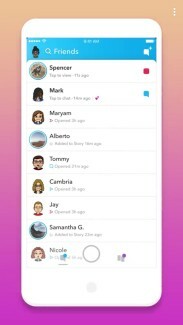
Em 2013, o Snapchat introduziu o Stories, um recurso que permite adicionar um instantâneo a um feed por 24 horas antes que ele desapareça. As histórias podem ser vistas pelos seus amigos – ou por qualquer pessoa se você postar em uma história pública. Desde a última atualização, visualizar as histórias dos seus amigos está um pouco diferente. Agora está no mesmo menu em que você visualiza as mensagens. Se houver um anel azul ao redor de qualquer foto do seu amigo no Amigos menu, isso significa que eles fizeram upload para a história daquele dia. Clique na foto para visualizá-la. Se você quiser pular um instantâneo, clique na parte esquerda da tela, na direita para voltar ou puxe para baixo para fechar. Você pode ver as histórias de seus amigos deslizando para a esquerda na tela da câmera e as histórias deles estarão no topo.
Para criar sua própria história, tire uma foto ou grave um vídeo e toque no ícone do sinal de adição localizado na parte inferior da tela. Em seguida, toque em Adicionar. Você também pode adicionar uma mensagem à sua história no topo do Enviar para menu onde você envia mensagens para seus amigos.
Se você quiser excluir um instantâneo da sua história, basta acessar o seu perfil (que mostrará uma prévia da sua história no canto superior esquerdo da página da câmera e tocar no botão Minha história botão no centro da tela. Toque na foto ou vídeo que deseja excluir e selecione o ícone da lixeira na parte inferior da foto. Você também pode baixar toda a sua história para o rolo da câmera clicando na seta voltada para baixo no Minha história bar.
Descobrindo histórias selecionadas das equipes editoriais do Snapchat

Agora é mais fácil do que nunca descobrir histórias selecionadas pelas diversas equipes editoriais do Snapchat. Atualmente, existem mais de 25 meios de comunicação para escolher, incluindo IGN, The New York Times, Complex, ESPN, CNN, People, Vice, Food Network e Mashable.
Para usar o recurso Descobrir, você pode tocar no ícone Descobrir no canto inferior direito da câmera ou deslizar para a esquerda na mesma tela. Na guia Descobrir, você verá miniaturas das diferentes histórias que pode ver, incluindo as do Snapchat. Cada história é dividida em pequenos videoclipes que você pode tocar como um vídeo normal do Snapchat. Alguns também permitem que você deslize para cima e leia um artigo completo. Lembre-se de que cada canal possui anúncios, mas você pode ignorá-los facilmente.
Conversando no Snapchat
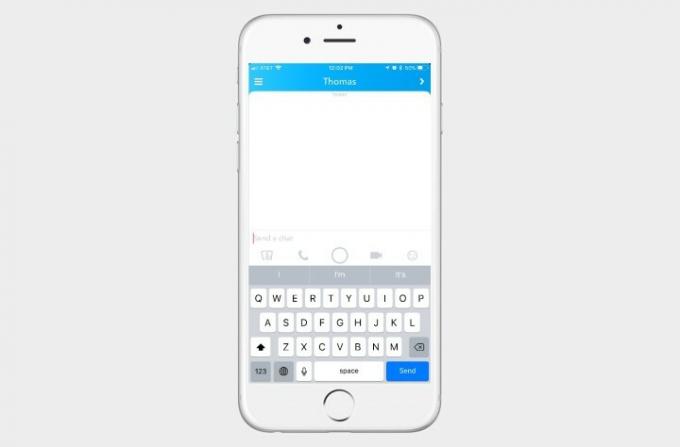
O Snapchat não permite apenas enviar instantâneos e histórias, você também pode conversar por vídeo e voz com seus amigos. Para iniciar um bate-papo, vá para o Amigos menu e selecione o amigo com quem deseja conversar. Você pode enviar fotos para o chat, ligar, acessar a câmera, conversar por vídeo e enviar emojis. Se você tiver o Bitmoji configurado, poderá acessá-lo na guia emoji nos registros de bate-papo.
Ao sair da tela de bate-papo, todas as mensagens entre você e seu amigo serão automaticamente apagadas. Se quiser salvar uma mensagem, toque e segure aquela que deseja manter. Você terá a opção de copiar a mensagem ou salvá-la no chat. A cor de fundo mudará para cinza se a mensagem tiver sido salva no chat. Para cancelar o salvamento, toque nele novamente e selecione Cancelar salvamento.
Usando óculos Snapchat
Com a introdução dos óculos Snapchat, você não precisa mais fazer uma pausa e pegar o telefone para capturar um momento. Óculos 2 foi lançado em 5 de setembro e agora pode ser adquirido on-line diretamente no Site de óculos por US $ 150 a US $ 200. Se você conseguir um par, ele oferece uma maneira única de gravar instantâneos enquanto estiver em movimento.
Antes de começar a gravar vídeos do Snapchat com óculos com título adequado, no entanto, você deve emparelhar seus óculos com sua conta. Para isso, abra o Snapchat e acesse Configurações. A partir daí, role para baixo até ver Óculos. Toque em Óculos botão e lá você encontrará instruções sobre como emparelhá-los com sua conta. Você também pode encontrar um link para comprar um par de óculos lá.
Para gravar um vídeo usando os óculos, basta tocar no botão localizado no lado esquerdo dos óculos. Os óculos gravarão um vídeo de 10 segundos e você pode adicionar 10 segundos de cada vez ao seu vídeo com cada toque adicional. As luzes LED nas especificações também acenderão quando os óculos estiverem gravando. Não deixe de conferir nosso guia completo para usar óculos, desde como comprar até usá-los.
A interface do Snapchat pode ter mudado desde a última atualização do aplicativo, mas ainda é fácil de usar, mesmo que com um pouco de prática. As histórias agora estão integradas ao Amigos a tela e a interface geral mudaram um pouco, mas ainda é o mesmo Snapchat. Com um pouco de orientação, em breve você estará tirando fotos e compartilhando todos os momentos especiais da vida com seus amigos.
Recomendações dos Editores
- CEO da TikTok enfrentará o Congresso na quinta-feira. Veja como assistir
- O que significa o bloqueio no Snapchat?
- TikTok está lançando um canal dedicado a jogos
- Meta encontrou mais de 400 aplicativos móveis ‘projetados para roubar’ logins do Facebook
- Qual é a melhor hora para postar no Instagram?






